Как превратить андроид в айфон
Используем лаунчер
Тем, кто желает опробовать работу iOS на Андроиде, но боится превратить устройство в «кирпич», целесообразно воспользоваться специальными программами – лаунчерами. Учитывая способность Android-систем к модификации, можно легко установить графическую оболочку «под Apple», тем более, что сегодня доступны все модификации интерфейса iOS с 6-по 13 версию.
Для имитации ранних версий iOS прекрасным вариантом будет iLauncher, Espier Launcher, JOYLauncher. Для свежих лучше выбрать Launcher iOS 12/13.
Процесс трансформации операционной системы Android в iOS должен выглядеть так:
Из Google Play или альтернативного источника скачать и установить Launcher iOS 13
- Указать в настройках системы используемую оболочку. Для этого нужно перейти в «Настройки» → «Приложения по умолчанию» → «Рабочий стол» → «Launcher ».
- Приступить к апробации.
Выбранная утилита кардинально меняет интерфейс начиная с рабочего стола, заканчивая меню настроек. В свежей версии имеется поддержка темной темы, имитации работы 3D Touch, встроенный док-бар. Владелец девайса получает возможность воспользоваться набором иконок. Согласно отзывам на форумах, эрзац-имитация многим пришлась по вкусу. Однако при установке модифицированной версии необходимо выполнить два условия:
- Получить права суперпользователя и снять все ограничения в работе устройства.
- Провести процесс установки в соответствии с рекомендациями специалистов, но предварительно изучить технические моменты.
Несмотря на внесенные изменения, все элементы кроме интерфейса рабочего стола и иконок, сохранят вид ОС Андроид. Чтобы заточить их «под Айфон» придется воспользоваться отдельными программами.
- Клавиатура и камера – Apple Keyboard и GEAK Camera;
- Экран блокировки – OS8 Lock Screen;
- Панель уведомлений (статус-бар) – iNoty Style OS9.
Для превращения Андроида, находящегося на гарантии, в Айфон понадобится сделать следующее:
Скачать из Google Play приложение Launcher i6
Установить сервис для адаптации экрана блокировки Lock Screen
Заменить интерфейс клавиатуры с помощью программы Simple iOS Keyboard
Завершить трансформацию установкой программы Control Center
Подобные манипуляции позволят максимально приблизить Андроид-девайс к творению калифорнийской компании Apple.
Разница между Айфоном и Андроидом
В мире людей можно разделить на два типа. Первые из них используют Айфоны. Вторые – Андроиды. Какая между ними разница:
- iPhone(Айфон). Это устройство разрабатывается компанией Apple. Работает смартфон на базе операционной системы iOS. Все телефоны от этого бренда работают на этой ОС. Однако на него можно устанавливать другие неофициальные прошивки. Логотип Айфона – надкусанное яблоко.
- Android(Андроид). Это практически любой телефон, который работает на такой операционной системе. Андроид ОС бесплатная, ее устанавливают на смартфоны Samsung, Sony, Xiaomi, Huawei и другие гаджеты. Главный логотип – изображение зеленого робота.
Одна из основных проблем iPhone – высокая цена. Некоторые пользователи считают, что эти фаблеты имеют незаслуженно высокую цену. При этом у них ограниченный функционал. Однако высокая цена на устройство появилась не просто так. Родина iPhone – США, а его стоимость формируется именно в этой стране.
Флагманы на платформе Android имеют цены практически такие же, как у гаджетов Apple. Поэтому особых отличий в стоимости девайсов просто нет.
Запуск приложений через эмулятор
Если вы ищите решение проблемы, связанной с недоступностью какой-то программы, установка эмулятора является единственным способом. Не стоит возлагать большие надежды на него, ведь программа для эмуляции пока что одна, да и то в разработке. Создали ее студенты из Колумбийского университета, поэтому неизвестно, будет ли проект Cider развиваться. Возможно, он закроется за недостатком средств или потому, что надоест и станет нерентабельным.
Надежда на развитие есть, ведь средство получилось перспективным по ряду причин:
- запуск приложений производится прямо с рабочего стола без надобности открытия какой-либо утилиты;
- можно размещать, настраивать и запускать сторонние программы точно так же, как и родные;
- эмулятор никак не влияет на работу устройства, поэтому установив его, вы даже не заметите ничего, кроме возможности запускать файлы формата .ipa.
Пока что Cider находится в режиме тестирования самими разработчиками, поэтому процесс установки широким кругам не разглашается. Если его смогут довести хотя бы до бета-тестирования, в ближайшее время обязательно появятся инструкция. Будьте готовы к тому, что инструмент придется устанавливать скорее как Recovery, чем как обычное приложение из Play Market.
Перенос данных в ручном режиме
Если по каким то причинам не получилось выполнить автоматическое копирование, то необходимо воспользоваться ручным способом копирования.
Для переноса контактов или почтовых ящиков необходимо выполнить следующие действия:
- Найти в настройках пункт «Пароли и учетные записи».
- Далее нажимаем «Добавить учетную запись» и нажимаем на почтовый сервис.

- Теперь необходимо ввести адрес личной электронной почты и пароль от нее.
- Дальше нажимаем кнопку «Далее», чем производится выполнение передачи данных из учетной записи.
- Нажимаем кнопку «Сохранить».

Чтобы скинуть с Андроид фото и видео необходимо:
- Подсоединить телефон к компьютеру и таким образом перенести всю информацию на жесткий диск.
- Следующий способ перенос через iTunes или Finder. Когда пройдет синхронизация, все необходимые файлы будут доступны для копирования из раздела «Фото».
Второй способ

Для этого случая мы будем использовать специальную прошивку MIUI, которую можно использовать практически на всех устройствах. Процесс установки похож на обычное установление новой прошивки: открытие доступа, скачивание файлов прошивки, сброс настроек, устанавливаемых на заводе, стирание всего кэша и после всего этого сама перепрошивка. Такой метод довольно-таки сложный, правда если вы выполните все правильно, то сможете быть довольны результатами. Стоит отметить и плюсы такого способа. Во-первых, он полностью бесплатный — все файлы можно скачать с легкостью в сети. Во-вторых, он отличается хорошим внешним видом и прекрасной работоспособностью. Ну и кроме всех этих плюсов, вы можете обнаружить несколько новых функций. Правда, стоит отметить, что на некоторые устройства вам все же не удастся установить такую прошивку.
Шаг 2: Экран блокировки
Следующий этап решения нашей задачи заключается в установке экрана блокировки с уведомлениями в стиле iOS. Неплохое решение этого вопроса предлагает разработчик установленного на шаге выше лаунчера.
-
Инсталлируйте приложение «Блокировка экрана и уведомления iOS 13» из Google Play Market и запустите его.
-
В списке опций на главном экране блокировщика нажмите «Отключить блокировку системы». Далее деактивируйте действующую со стороны Андроид защиту от несанкционированной разблокировки девайса и вернитесь в приложение.
-
Переведите расположенный вверху экрана переключатель в положение «Включено», а затем подтвердите поступивший из приложения запрос, коснувшись «ОК».
Далее активируйте переключатель, который расположен справа от пункта «Блокировка экрана и уведомления» в перечне «Доступ к уведомлениям» в открывшихся «Настройках» Андроид, подтвердите свои намерения.
Ещё одно разрешение, которое необходимо выдать — демонстрация данных из приложения поверх других окон – сделайте это при поступлении из системы соответствующего предложения.
-
По завершении выполнения вышеперечисленного рекомендуется перезагрузить смартфон, после чего можно переходить к оценке полученного результата.
-
Чтобы отрегулировать параметры инсталлированного и функционирующего Блокировщика экрана, тапните по его иконке на Рабочем столе смартфона.
Затем, выполните конфигурирование приложения, переходя в разделы параметров из второй по счёту категории на открывшемся экране:
- «Passcode» — установка пароля, который будет требоваться для разблокировки смартфона.
- «Обои» — возможность установки фонового изображения блокировщика из коллекции приложения или хранилища устройства.
«Уведомления» — здесь путём активации переключателей можно отключить демонстрацию на заблокированном экране оповещений из отдельных приложений.
Теперь очень похожий на интегрированное в iPhone решение блокировщик экрана настроен и готов к дальнейшей эксплуатации.
Меняем клавиатуру и камеру
Постепенно мы поменяли основной интерфейс операционной системы. Осталась сущая мелочь — клавиатура. С её помощью мы постоянно набираем текст в браузере, мессенджере и других программах. Поэтому вполне логично, что этот элемент тоже следует заменить. Сделать это можно путём установки Apple Keyboard. Это виртуальная клавиатура, очень похожая на ту, что используется в недавних версиях iOS.
К сожалению, клавиатура лишена русского языка. Это её основной недостаток. Ну а что касается приложения для камеры, то в его качестве можно установить GEAK Camera. По традиции эта утилита умеет не только фотографировать, но и накладывать на снимки всевозможные фильтры.
Но это не единственный вариант. Если вы хотите ознакомиться с другими подобными приложениями, то прочитайте наш материал под названием «Камеры для Android с интерфейсом, как у iPhone».
Большинство описанных приложений обновляются вместе с выходом новых версий iOS. Поэтому ваш андроид всегда будет выглядеть, как последний iPhone. Однако при желании вы можете установить и более старую оболочку. Как правило, версия iOS указывается в названии или описании приложения.
Экран блокировки
После переработки меню и ярлыков ваш почти айфон все еще будет оставаться «Андроид»-гаджетом, как только активируется экран блокировки. Лаунчеры эту проблему не решают и для этих целей необходим другой софт. Ярким примером последнего является приложение OS8 Lock Screen.
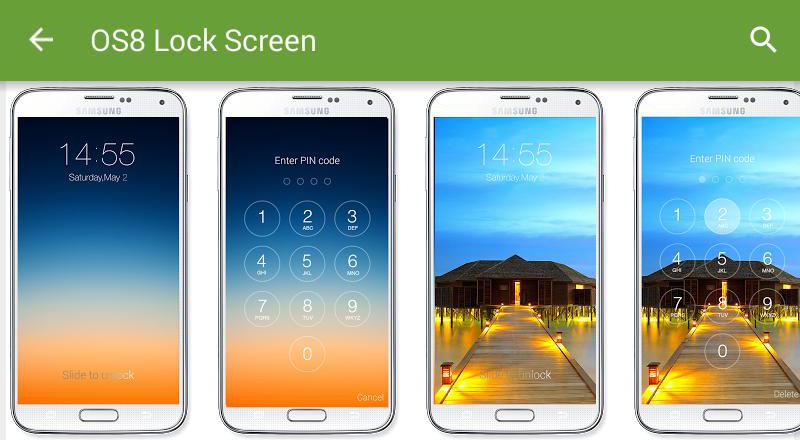
Оно как раз и поможет сделать из вашего Android iPhone. После установки и запуска данного приложения вам откроется окно настроек, где и меняется экран блокировки с паролем. Также здесь можно дополнительно ввести какой-либо текст.
Русскоязычная локализация, увы, не предусмотрена, но разобраться со всеми пунктами не составит труда, потому как интерфейс у программы максимально упрощен и интуитивно понятен. По умолчанию установлена операционная система iOS 8, но можно поэкспериментировать с настройками и добиться внешнего вида других версий.
Приложение по минимуму нагружает системные ресурсы, а сам интерфейс работает очень быстро. Каких-либо лагов, подтормаживаний или фризов замечено не было. Программа распространяется бесплатно и с рекламой. Но последняя не агрессивна, поэтому не мешает нормальной работе с устройством.
Как перебросить данные через сторонние приложения?
Если по какой-то причине Вы не хотите пользоваться сервисами Гугл – установите другие программы. Они не менее эффективно перенесут данные с андроида на андроид. Есть десятки приложений. Но чаще всего используют три:
- Mi Cloud
Перенос через CLONEit достаточно прост
- Скачиваете утилиту через Play Market.
- Устанавливаете на обоих устройствах.
- Запускаете программу на старом телефоне и нажимаете «отправить». С этого устройства создается беспроводная точка доступа.
- Включаем программу на новом смартфоне. Выбираете, что он будет получателем.
- Дожидаетесь, пока телефоны обнаружат друг друга, отдаем команду «Подключиться».
- Выбираем, что нужно перенести
- Жмем «Пуск». Синхронизация началась, данные передаются.
X-Transfer второе приложение с аналогичным функционалом от немецких разработчиков
Работает на прямую с устройствами. При этом есть возможность копирования на ПК. Для копирования данных:
- Загружаете программу через Play Market. Не скачивайте эти приложения с других неофициальных сайтов, иначе рискуете установить какой-нибудь вирус.
- Программа должна быть установленная на обоих устройствах.
- Принимаете пользовательское соглашение, и даете доступ к данным (иначе программа не сможет их скопировать)
- Затем надо подключить телефоны между собой. Для этого используется QR- коды. Сканируете и получаете подтверждение что связь установлена.
- Затем система начнет сканирование аппарата и покажет все имеющиеся данные.
- На старом гаджете выбираете информацию, которую нужно скопировать;
- Запускаете процесс переноса. Спустя 5-10 минут данные появятся на новом устройстве.
Mi Cloud пойдет для владельцев смартфонов от Xiaomi
Как и в случае с сервисами гугл синхронизация происходит через аккаунт в Mi Cloud. Если у вас нет аккаунта в приложении, нужно его создать. Для этого:
- Загружаете программу через Play Market. Не скачивайте эти приложения с других неофициальных сайтов, иначе рискуете установить какой-нибудь вирус.
- Указываете свои данные
- Принимаете пользовательское соглашение
- Придумываете пароль.
- Устанавливаете Mi Cloud на второй телефон.
Затем начинайте переносить данные:
- Входите в свой Mi аккаунт с обоих смартфонов;
- На старом гаджете выбираете информацию, которую нужно скопировать;
- Запускаете процесс переноса. Спустя 5-10 минут данные появятся на новом устройстве.
Фактически процедура аналогична синхронизации через Google. Однако Mi Cloud предлагает лишь 5 Гб облачного хранилища.
Обзор трех программ для переноса данных
Как выполнить перенос данных еще быстрее и проще? Использовать специальные программы для копирования данных с одного устройства на другое. У них удобный пользовательский интерфейс, а кроме того, они позволяют передать сразу всю нужную информацию – записи из календаря, номера из телефонной книги, SMS, медиафайлы.
Вариантов подобного программного обеспечения достаточно много, но самые популярные – три программы, которые мы рассмотрим далее.
1. Через мобильную программу Move to iOS (Перейти к iOS)
Самое популярное приложение для переноса данных с Android на iPhone. Как им пользоваться?
Убедитесь, что и на одном, и на другом мобильном устройстве включен Wi-Fi. Далее следуйте простой инструкции:
- Когда вы впервые включите свой новенький iPhone, перед вами откроется экран «Приложение и данные». Выберите на нем пункт «Перенести данные с Android».
- На старое Android-устройство необходимо установить приложение «Move to iOS», доступное на платформе Play Market:
- В этот момент на экране iPhone появятся цифры, которые нужно будет ввести в приложении «Move to iOS», установленное на Android-устройстве.
- Выберите, какие именно данные вы хотите перенести и нажмите «Далее».
После вам остается спокойно дождаться завершения процесса переноса данных. Будьте внимательны: не нажимайте ничего, пока поле загрузки на iPhone не заполнится до конца.
Как перенести SMS-сообщения с Android на iPhone?
Способа напрямую перенести SMS-сообщения не существует. Однако вы можете копировать сообщения с помощью программы, которую мы рассмотрели выше.
В момент выбора данных для переноса поставьте галочку напротив пункта «Сообщения», а дальше действуйте по инструкции:
2. С использованием программы MobileTrans
Второй способ – установить на компьютер приложение MobileTrans .
- После установки программы подключите к ПК сразу и Android-устройство, и iPhone.
- В приложении выберите пункт «Передача с телефона на телефон».
- Укажите, какие файлы вы хотите перенести. Кликните по кнопке «Начать передачу» и дождитесь, пока перенос будет выполнен.
3. Перенос через Copy My Data
Для переноса контактов и записей из календаря можно использовать простое приложение Copy My Data:
- Скачайте приложение на платформе AppStore.
- Или на платформе Google Play.
Запустите приложение сразу на двух смартфонах и следуйте простым инструкциям, отображаемым на экране. Не забывайте, что смартфоны должны быть подключены к одной Wi-Fi сети.
Перенос через Android-приложения для передачи данных
Copy My Data – не единственное приложение, которое может использоваться для передачи данных. Но у них всех один и тот же принцип работы: вы должны установить и запустить программное обеспечение и на Android, и на iPhone.
Программы для переноса данных с одного мобильного устройства на другое:
- SHAREit
- Xender
- AirDroid
ТОП-10 iOS темы для Android
На этой странице можно бесплатно скачать красивые обои и лаунчеры в стиле IOS на телефон Андроид. Перед установкой рекомендуем посмотреть эту видео инструкцию.
Все представленные темы бесплатные и доступны для скачивания в Плей Маркете Google Play на русском языке.
1. Launcher iOS 13 – это приложение установит новый лаунчер для вашей мобильной операционной системы. Благодаря ему телефон перестанет виснуть и тормозить.
2. OS 11 Wallpapers – одно из лучших бесплатных приложений в Google Play, которое позволит вам установить обои в стиле IOS 11 HD и 4К качества.
3. Phone 11 Launcher – ещё одно отличное приложение для вас, чтобы установить обои и интерфейс от iphone на ваше устройство Android. Данный лаунчер сделает ваш телефон Андроид похожим на настоящий iPhoneX.
4. Wallpaper for iPhone 11 Wallpapers iOS 13 – содержит огромную коллекцию из более чем 1 миллиона красивых и кристально чистых высококачественных бесплатных обоев для вашего телефона.
5. Wallpapers for iPhone – отличное приложение с большим количеством красивых HD обоев в стиле IOS, которые сделают ваш Андроид похожим на Apple (Iphone 7 – Iphone 7 Plus и Iphone 8 – IPhone 8 Plus).
6. iLauncher для IOS 12 – стильная, быстрая и маленькая тема (всего 4 МБ) для вашего телефона Android. Лаунчер использует новейший дизайн от OS 12.
7. Launcher iOS 13 – делает ваш телефон лучше и открывает новые потрясающие возможности. С этим приложением экран вашего Андроида красиво преобразится в iOS, а сам смартфон станет более мощным интеллектуальным устройством.
8. iLocker X: iOS11 блокировка экрана – если вы хотите сделать ваш экран блокировки похожим на iPhone, то это приложение для вас. В вашем распоряжении будет более 10 000 обоев Full HD качества на любой вкус (природа, животные, авто и многое другое).
9. Launcher iPhone – ещё один модный и современный лаунчер созданный в стиле iOS. После установки данной программы вы получите некоторые функции и внешнее сходство с Айфоном. Также лаунчер позволит меньше расходовать заряд батареи, и увеличит производительность устройства.
10. Тема iLauncher iOS13 – с этим приложением вы получите скорость, красоту и элегантность, не жертвуя тем, что вам нравится в Android: настраиваемость и персонализация. iLauncher X отличается довольно простой и быстрой заменой домашнего экрана.
А какая тема больше всего понравились вам? Поделитесь своим мнением, оставив комментарий внизу страницы, возможно ваше сообщение окажется полезным и поможет определиться с выбором другим пользователям.
Источник
Имитация оповещений
К сожалению, функционала описанных ранее лаунчеров для достижения этой цели недостаточно. Поэтому, чтобы оповещения отображались наподобие iPhone, понадобится отдельное приложение. Например, можно выбрать между FloatiFy или I Notifier X. С их помощью уведомления станут ещё ближе и роднее.
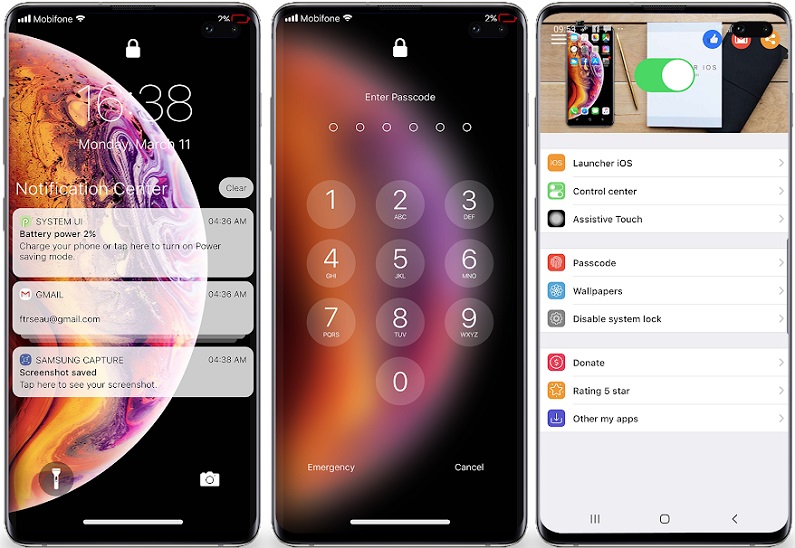
Приложение «Блокировка экрана и уведомления iOS 13» для Android
Однако на самых последних версиях ОС потребуется отключение отображений уведомлений для их корректной работы. Делается это через меню Настройки — Приложения. Данная опция позволяет сделать управление смартфоном более узнаваемым по сравнению с продукцией Apple.
Имитация оповещений

Ни один из текущих лаунчеров не умеет правильно отображать оповещения iOS. Поэтому для имитации потребуется отдельная программа, например, iNotifier X или Floatify. С её помощью вся работа с сигналами приложений станет в точности как на iOS 11 и выше. Но есть нюанс.
На версиях Android выше 8.1 для корректной работы кастомных уведомлений потребуется отключить все стоковые отображения уведомлений.
Для этого необходимо зайти в Настройки -> Приложения и уведомления и здесь отключить все соответствующие галочки. Те, что не отключатся — отключить долгим нажатием во время появления в шторке.
Смена панели быстрых настроек
Сама по себе шторка «быстрых инструментов» очень удобная и полезная, но если вас не устраивает такое решение и вы хотите панель инструментов, как у «яблок», вот, что нужно сделать:
Установите Controller. Эта утилита поможет сделать панель инструментов снизу. В этой панеле располагаются: Wi-Fi, Bluetooth, авиарежим, блокировка, поворот экрана, режим передачи данных, а также слайдер яркости экрана и ярлык для запуска некоторых стандартных приложений.

Вы можете гибко настроить эту панель под себя. Но мы бы советовали оставить панель от Android, так как она работает быстрей и телефон не будет подтормаживать и тупить.
Как сделать так, чтобы ваш Android-смартфон выглядел, как iPhone | Блог Comfy

13/06/16
Для многих людей «айфон» является олицетворением идеального смартфона, и, если Вы среди тех, кто фанатеет от интерфейса iOS, но при этом по каким-либо причинам используете смартфон на Android, эта статья для вас.
Сегодня мы поговорим о том, как превратить ваш Android-смартфон в iPhone. К сожалению, мы не волшебники, поэтому сможем изменить лишь внешний вид операционной системы вашего Android-устройства, но и это, поверьте, будет очень интересно.
Рабочий стол
Одним из самых весомых преимуществ мобильной операционной системы Android является возможность полного преобразования ее интерфейса. Рабочий стол Android кардинально отличается от рабочего стола iOS, и нашей задачей будет это исправить.
В магазине приложений Google Play есть огромное количество различных лаунчеров, которые пытаются копировать интерфейс iPhone. Такие лаунчеры, как iLauncher Plus могут лишь немного изменить интерфейс вашего Android-смартфона, расположив все приложения на рабочем столе в сетке 6х4 (как в iOS).
К сожалению, этот лаунчер не меняет большинство значков. Также, как в iPhone в iLauncher Plus предусмотрена док-панель с эффектом матового стекла. Режим редактирования значков открывается по двойному касанию: перемещайте, скрывайте, и удаляйте любые приложения.
Открытие и закрытие задач сопровождается характерной анимацией.
Скачать iLauncher Plus с Google Play:
Если Вы хотите пойти дальше, и изменить панель быстрых настроек, и сами значки, вам необходимо будет установить Nova Launcher и потратить некоторое время на его настройку. Этот лаунчер является одним из самых популярных среди пользователей.
Замена мелодии звонка будильника на разных Айфонах
До появления версии iOS6 звонок будильника можно было сменить только в рамках стандартных звуков, предустановленных на мобильное устройство. В 2012 году разработчики Apple решили, что будет нелишним предоставить пользователям чуть больше свободы при выборе мелодии, под которую те желали бы просыпаться.
В последующих версиях iOS возможность поменять звук будильника сохранилась, как и порядок действий для выполнения этой операции.
- Запустите приложение «Часы» и откройте вкладку «Будильник» (находится внизу экрана, между вкладками «Мировое время» и «Секундомер»).
-
Нажмите на плюсик, чтобы добавить новый будильник, или на кнопку «Изменить», чтобы настроить уже имеющийся звонок.
- Установите время, когда телефон должен зазвонить. Выберите периодичность срабатывания и этикетку.
- Тапните по пункту «Звук», чтобы перейти к настройке звукового сопровождения своего пробуждения.
В разделе «Звук» вы увидите несколько подразделов. Если хотите использовать одну из стандартных мелодий, используйте треки из списка «Рингтоны». Послушайте, как они звучат, а затем выберите понравившийся рингтон. Если желаете просыпаться под любимую музыку, нажмите «Выбор песни». Осталось только найти и выбрать в памяти устройства подходящую композицию, а затем применить внесенные изменения.

Убедитесь, что в поле «Звук» в настройках будильника написано название песни, которую вы только что выбрали. Нажмите «Сохранить» – кнопка появится вместо плюсика на верхней панели. Готово, теперь вместо неприятного стандартного рингтона по утрам будет воспроизводиться хорошая музыка.
Если вы пользуетесь платным сервисом iTunes Match и храните музыкальные файлы в хранилище iCloud, то не следует выбирать мелодию для будильника из их числа. Если соединения с интернетом не будет, то телефон не найдет нужную мелодию, и будильник не сработает. Поэтому рекомендуется ставить на звонок песни, которые хранятся в памяти устройства.
Никакого разнообразия
Дизайн айфонов меняется со временем, но ждать обновлений приходится долго. Взять для примера iPhone 8: модель появилась в конце 2018 года, унаследовав черты iPhone 7, представленного годом ранее. Тот, в свою очередь, стал развитием идей iPhone 6s. А тот, на минуточку, совсем незначительно отличается от iPhone 6 образца 2014 года.

Да, Apple экспериментирует с материалами и цветами корпусов, но в целом революции в дизайне случаются редко. Последний раз шороху наделал iPhone X в 2017 году, когда благодаря ему появилась мода на «монобровь». Но с тех пор конкуренты на Android пошли дальше: огромные экраны, изогнутые дисплеи, гибкие устройства. Даже Blackberry с физической клавиатурой всё ещё жива.

На что рассчитывать?
Действительно, с установкой Android на iOS-устройства проблем не возникает и тот же iDroid ставится буквально в один клик. Ситуация усложняется тем, что тропа исследований привела разработчиков только к трем моделям i-девайсов — iPhone 2G, iPhone 3G и iPod Touch 1G. По поводу поддержки других устройств от компании Apple вроде iPad, iPad 2 или iPhone 4 разработчик отвечает коротко и ясно: «Porting in progress».
Если же говорить о непосредственных результатах проекта iDroid, пока перед нами типичная альфа, предполагающая целый ворох ограничений и существенных недоработок. В сухом остатке, потребитель получит iOS-устройство с подтянутым, свежим майором в лице штатной системы iOS и трижды раненого инвалида-ветерана Японской войны в лице ОС Android. Разработчики не скрывают мелких огрехов (если их можно вообще назвать мелкими) и всех готовых к эксперименту смельчаков предупреждают непосредственно на главной странице сайта: «У вас могут некорректно работать видео, flash-анимация, 3D-эффекты, модуль камеры, галерея изображений, управление зарядом батареи и некоторые другие опции». Полученный в результате танцев с бубном iDroid-смартфон с яблочком на задней панели неуверенно работает с wi-fi, не имеет ни одного сервиса от Google и по-настоящему работоспособного драйвера GPU. Такая вот печалька, друзья!
Заключение
Воспользовавшись всеми перечисленными методами из этой статьи, пользователь на выходе может получить гаджет, очень приближенный на продукт от компании Apple Inc.. Но стоит отдавать себе отчет, что как бы не было изменено устройство, вплоть до мелочей, всё равно сделать оригинальный гаджет на операционной системе iOS, никак не получиться.
Также стоит учитывать, что при загрузке и установках всех таких приложений, которые поменяют интерфейс устройства, сама работа гаджета может значительно снизиться и замедлиться. Ведь все данные лаунчеры очень сильно тратят мощность процессора и большой объем внутренней памяти.
Поэтому такими методами изменять свой смартфон лучше временно. Просто чтобы на некоторое время ощутить себя владельцем нашумевшего флагмана. А после опять вернуться к старой доброй системе Андроид, которая намного стабильнее и функциональнее своего конкурента.
Что же касается кардинального изменения – замена прошивки на iOS – следует помнить, что это довольно рискованная затея. И лучше за это дело совсем не браться неопытному пользователю.
Если же у пользователя уже имеется какой-нибудь опыт в данной теме, то данный способ можно попробовать, но ответственность за последствия ложиться целиком и полностью на хозяина устройства.
